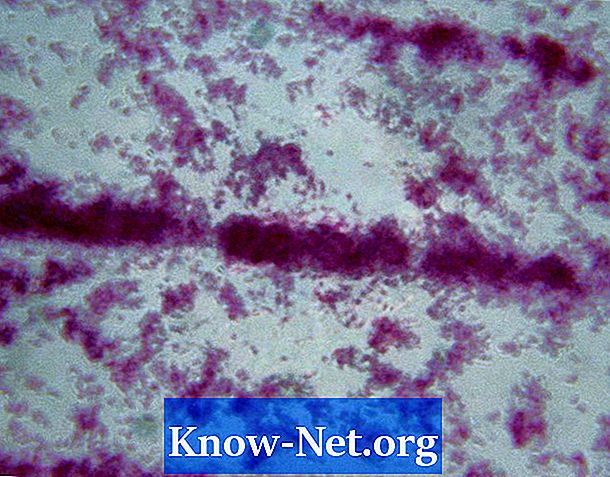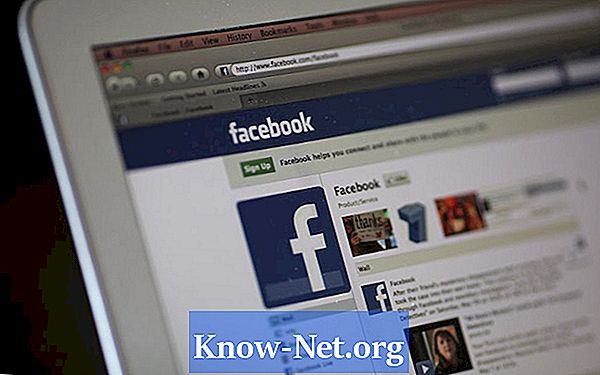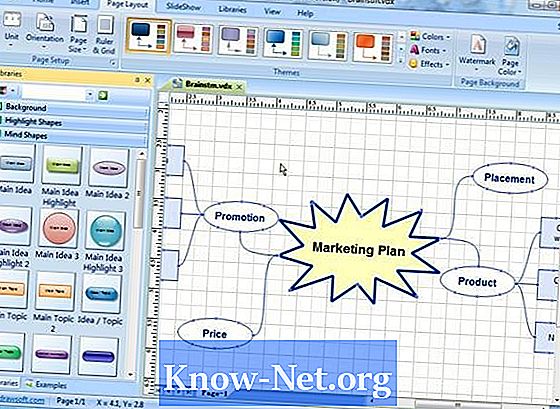![Как да сменим накрайник на напречната кормилна щанга на SUZUKI SWIFT 3 Хечбек [ИНСТРУКЦИЯ AUTODOC]](https://i.ytimg.com/vi/DDwQmdIABWo/hqdefault.jpg)
Съдържание

Повечето съвременни мишки са оборудвани с "бутон за превъртане", разположен в центъра на мишката, между левия и десния бутон. Както подсказва името, той позволява хоризонтално изместване - или, в някои случаи, и вертикално. Това е полезно при разглеждане на уебсайтове или документи, които заемат повече от целия прозорец.
Ако обаче мръсотията или остатъците заседнат вътре в бутона или в зависимост от коригираните драйвери или настройки, това може да повреди, което ще направи неизползваемо. Като цяло ремонтът на колелото за превъртане е относително лесен.
Етап 1
Изключете мишката от компютъра. Обърнете го с главата надолу. Развийте долния капак. Разположението на винтовете зависи от мишката.
Стъпка 2
С показалеца и палеца повдигнете бутона за превъртане. В зависимост от модела може да се наложи да повдигнете цялата платка и да затегнете ключалките, разположени в долната част, за да освободите бутона за превъртане.
Стъпка 3
Отстранете остатъците, заседнали в тавата. Ако бутонът е прашен или лепкав, използвайте мека, влажна антистатична кърпа, за да избършете внимателно около обиколката на бутона. Не насилвайте и не дърпайте частите, прикрепени към бутона.
Стъпка 4
Поставете бутона за превъртане (и платката, ако е необходимо) обратно на мишката. Завийте долния капак на място. Свържете отново мишката с компютъра. Рестартирайте или включете компютъра.
Стъпка 5
Тествайте бутона за превъртане. Ако все още не работи, отидете на "Старт", след това "Контролен панел". Щракнете двукратно върху „Мишка“. Проверете настройките на мишката, за да се уверите, че опцията за превъртане не е деактивирана.
Стъпка 6
Върнете се в "Контролен панел". Щракнете двукратно върху „Диспечер на устройства“. Ако използвате Windows Vista, щракнете върху „Приемам“, когато се появи диалоговият прозорец „Контрол на потребителските акаунти“.
Стъпка 7
Щракнете върху знака плюс до „Мишки“. Щракнете с десния бутон на мишката върху модела на мишката в списъка. Щракнете върху „Актуализиране на драйвера“.
Стъпка 8
Щракнете върху „Автоматично търсене на актуализиран софтуер на драйвера“. Ако бъде намерен нов драйвер, следвайте инструкциите на екрана, за да го инсталирате.